Как исправить ошибку Windows 10 на экране приветствия
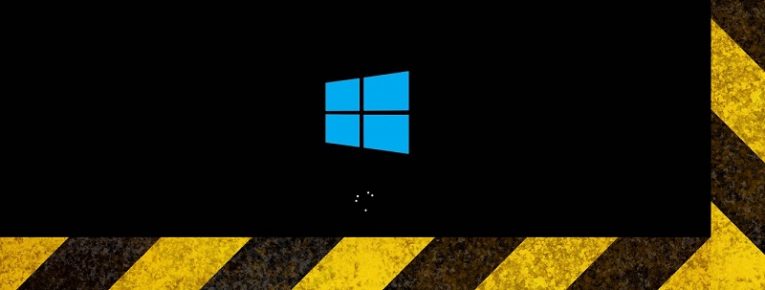
Застревание компьютеров на экране приветствия Windows было проблемой долгое время. Пользователи сообщают, что круг загрузки продолжается и продолжается вечно, и система не реагирует на любые входные данные - в лучшем случае это очень расстраивает, если вам на самом деле не нужен отчаянный доступ к вашему ПК прямо сейчас, и вызывает полную катастрофу, если наоборот правда.
К счастью, можно решить проблему самостоятельно, используя одно из приведенных ниже решений. Надеюсь, возможно, не нужно попробовать все из них, так как они достаточно надежны. Однако, если вы сомневаетесь в своей способности выполнять инструкции, вы можете обратиться за советом к ИТ-специалисту по этому вопросу.
ПРИМЕЧАНИЕ. В этом руководстве предполагается, что вы не можете получить обычный доступ к Windows, поэтому в нем используются методы, которые этого не делают. Чтобы использовать некоторые из этих методов, вам понадобится надежный установочный носитель Windows, например USB-накопитель или DVD-диск.
Table of Contents
Используйте Восстановление системы, чтобы исправить ваш Windows 10 ПК
- Перезагрузите компьютер пару раз. Продолжайте, пока не появится сообщение «Автоматическое восстановление».
- Перейти к «Устранение неполадок».
- Перейдите в «Дополнительные параметры».
- Перейдите в «Восстановление системы».
- Выберите ваше имя пользователя и введите пароль.
- Выберите «Далее», затем выберите точку восстановления, в которую вы хотите восстановить ПК.
- Следуйте инструкциям на экране, чтобы восстановить машину.
Запустите восстановление при загрузке, чтобы исправить ваш ПК с Windows 10
- Вставьте USB / DVD в компьютер, затем загрузите компьютер с подключенного устройства.
- Выберите подходящий язык и регион.
- Выберите «Восстановить компьютер».
- Выберите «Устранение неполадок».
- Выберите «Восстановление при запуске».
- Выберите «Windows 10».
- После завершения восстановления при загрузке перезагрузите компьютер.
Запустите системные проверки, чтобы исправить ваш Windows 10 ПК
- Вставьте установочный носитель в компьютер, затем загрузите компьютер с носителя.
- Выберите подходящий язык и регион.
- Выберите «Восстановить компьютер».
- Выберите «Устранение неполадок».
- Выберите «Командная строка».
- Введите следующие строки в командной строке и нажмите Enter на вашем компьютере после каждого.
SFC / SCANNOW
чкдск с: / f / r
bootrec / fixmbr
bootrec / fixboot
bootrec / scanos
bootrec / rebuildbcd
Сброс Windows 10 для исправления ПК с Windows 10
ПРИМЕЧАНИЕ. Ваши файлы могут быть удалены, и все ваши приложения должны быть переустановлены, если вы сделаете это.
- Вставьте установочный носитель в ваш компьютер.
- Загрузите компьютер с носителя.
- Выберите язык и регион.
- Загрузите компьютер с установочного носителя Windows 10.
- Выберите подходящий язык и регион.
- Нажмите «Установить сейчас».





